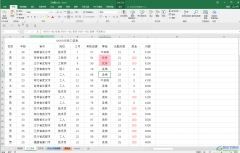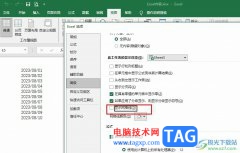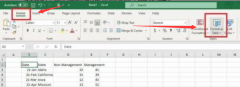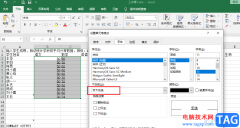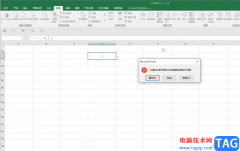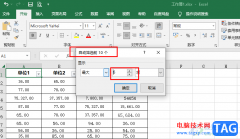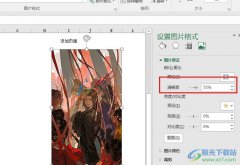excel软件众所周知是一款专门用来编辑表格文件的软件,可以让用户避免许多的重复复杂的步骤,帮助用户简单快速的完成表格数据信息的录入和计算,因此excel软件成为了用户编辑表格的首选软件,当用户在编辑表格的过程中,拟定了合同的到期日期,用户应该怎么来设置合同到期自动提醒的功能呢,这个问题就需要用户利用软件中的条件规则功能来操作实现,在其中的新建条件规格窗口中将规则类型设置为使用公式来设置公式的单元格,随后设置好提示的的填充颜色即可解决,那么接下来就让小编来向大家介绍一下excel设置合同到期自动提醒的具体方法步骤吧,希望用户能够有所收获。
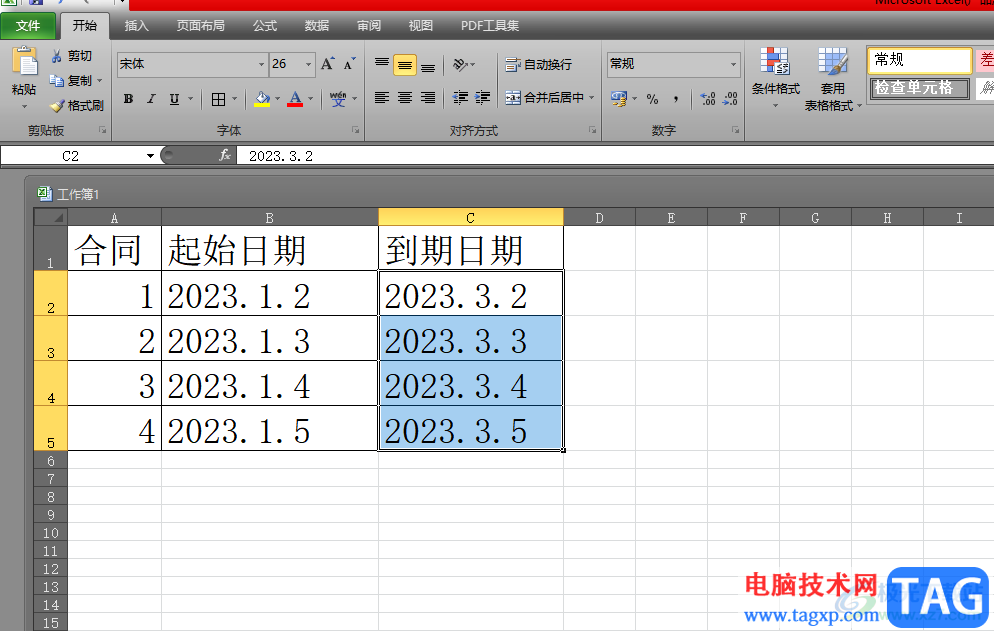
方法步骤
1.用户在电脑桌面上打开excel软件,并进入到编辑页面上选中合同到期所在的单元格数据,无需选中标题
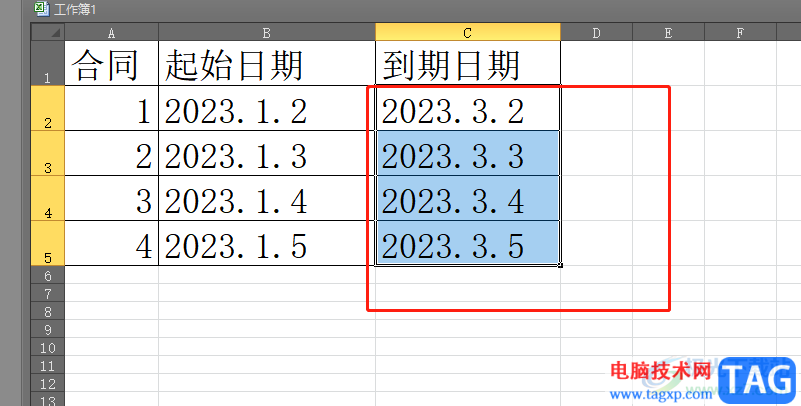
2.接着点击菜单栏中的开始选项,将会切换出相关的选项卡,用户选择其中的条件格式选项

3.将会拓展出下拉菜单,用户直接点击底部的新建规则选项来打开相关窗口
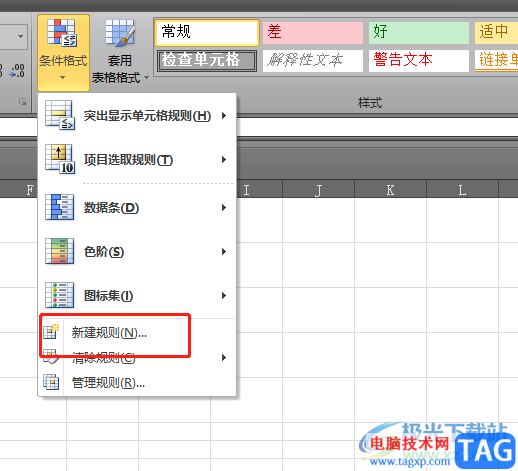
4.用户在打开的新建格式规则窗口中,在其中的选择规则类型板块中,用户选择使用公式确定要设置格式的单元格选项
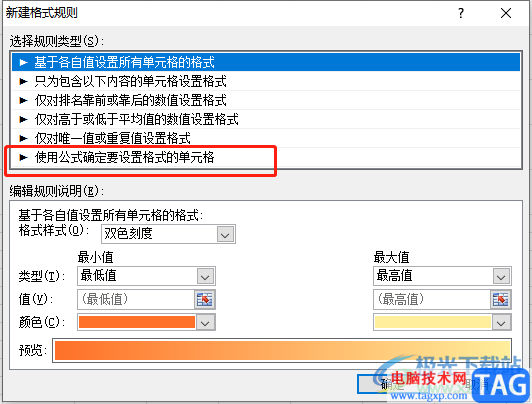
5.这时在下方的为符合此公式的值设置格式选项的输入栏中输入=C2-TODAY()<=7,并按下格式按钮,这个公式表示的是c2的日期减去当前的日期小于7天就发出提示
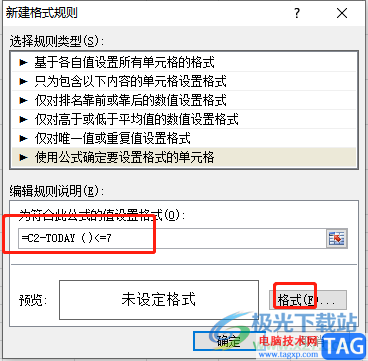
6.进入到设置单元格格式窗口中,用户将选项卡切换到填充选项卡上,接着选择好背景色
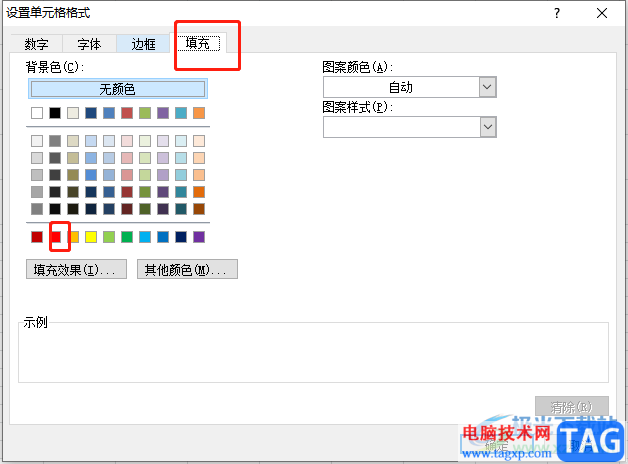
7.随后设置好单元格的填充颜色后,用户按下确定按钮就可以了
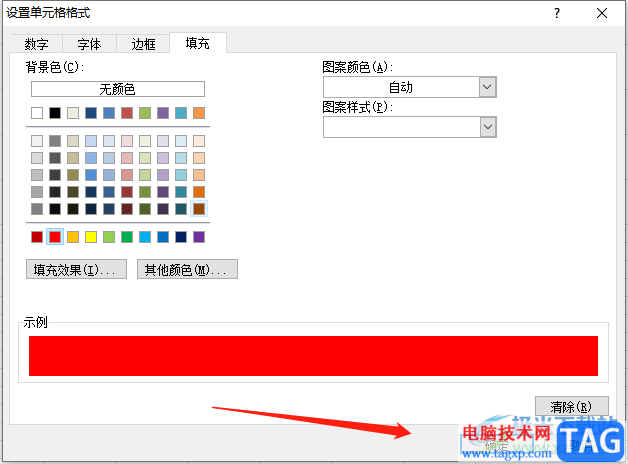
8.回到编辑页面上,就可以将临近合同到期7天内的合同到期日单元格都会显示为红色提醒,用户每次打开表格会自动刷新来显示到期合同
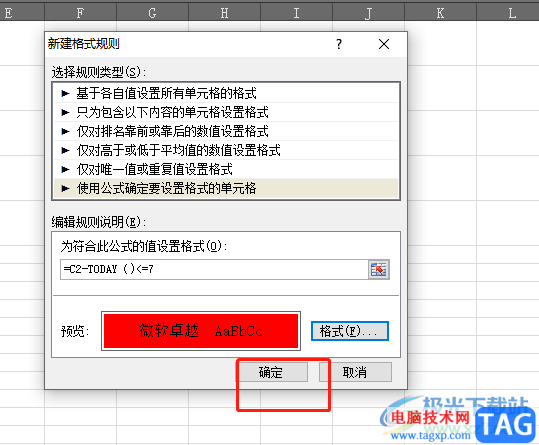
用户在excel软件中来编辑表格时,需要对其中拟定的合同到期日期设置上到期自动提醒的功能,用户就可以利用软件中的条件规则选项,接着来到新建格式规则窗口中来进行设置即可解决问题,详细的操作过程已经整理好了,有需要的用户快跟着步骤操作起来吧。